Quan trọng: Hãy thử sử dụng hàm XLOOKUP mới, phiên bản cải tiến của hàm VLOOKUP hoạt động theo bất kỳ hướng nào và trả về kết quả khớp chính xác theo mặc định, giúp việc sử dụng dễ dàng và thuận tiện hơn so với phiên bản trước. Tính năng này chỉ khả dụng nếu bạn có một đăng ký Microsoft 365. Nếu bạn là Microsoft 365 người đăng ký, hãy đảm bảo bạn có phiên bản Office mới nhất.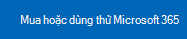

Cách sử dụng tham chiếu ô tuyệt đối để sao chép một công thức xuống một cột
Sao chép hàm VLOOKUP
-
Chọn ô đầu tiên trong cột mà bạn muốn sao chép công thức.
-
Nhập công thức của bạn, nhưng đặt dấu đô-la ở trước mỗi chữ cái cột:
= VLOOKUP ($B 3,$B 3:$F 25,3,FALSE)
-
Nhấn Enter để cam kết công thức.
-
Lấy núm điều khiển điền xung quanh công thức và kéo xuống trong cột.










